Установка и общая настройка виртуализации PVE (виртуальная среда Proxmox) (раздел lvm, настройка подкачки, изменение источника, всплывающее окно удаления подписки)
Установить
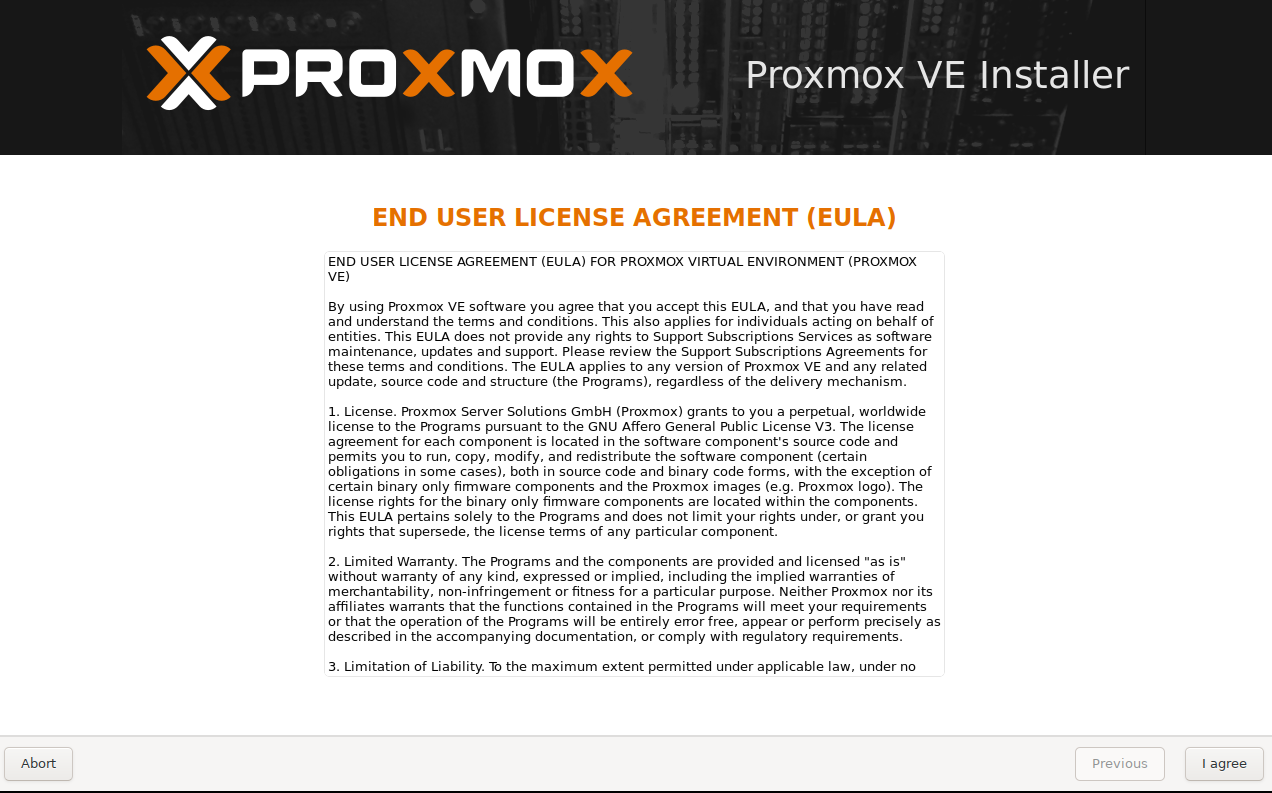
Нажмите «Я согласен», чтобы перейти к следующему шагу.
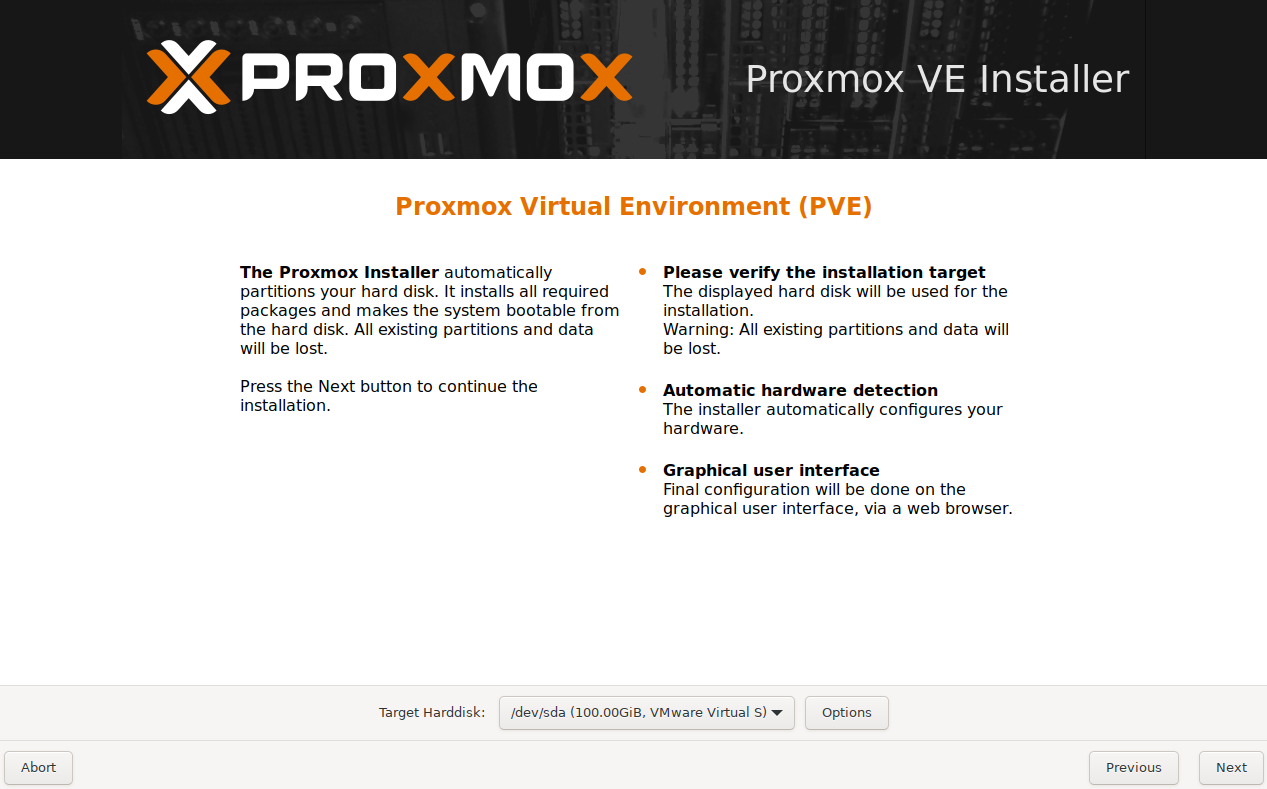
Выберите нужный жесткий диск для операционной системы pve (расположение хоста pve не является виртуальной машиной)
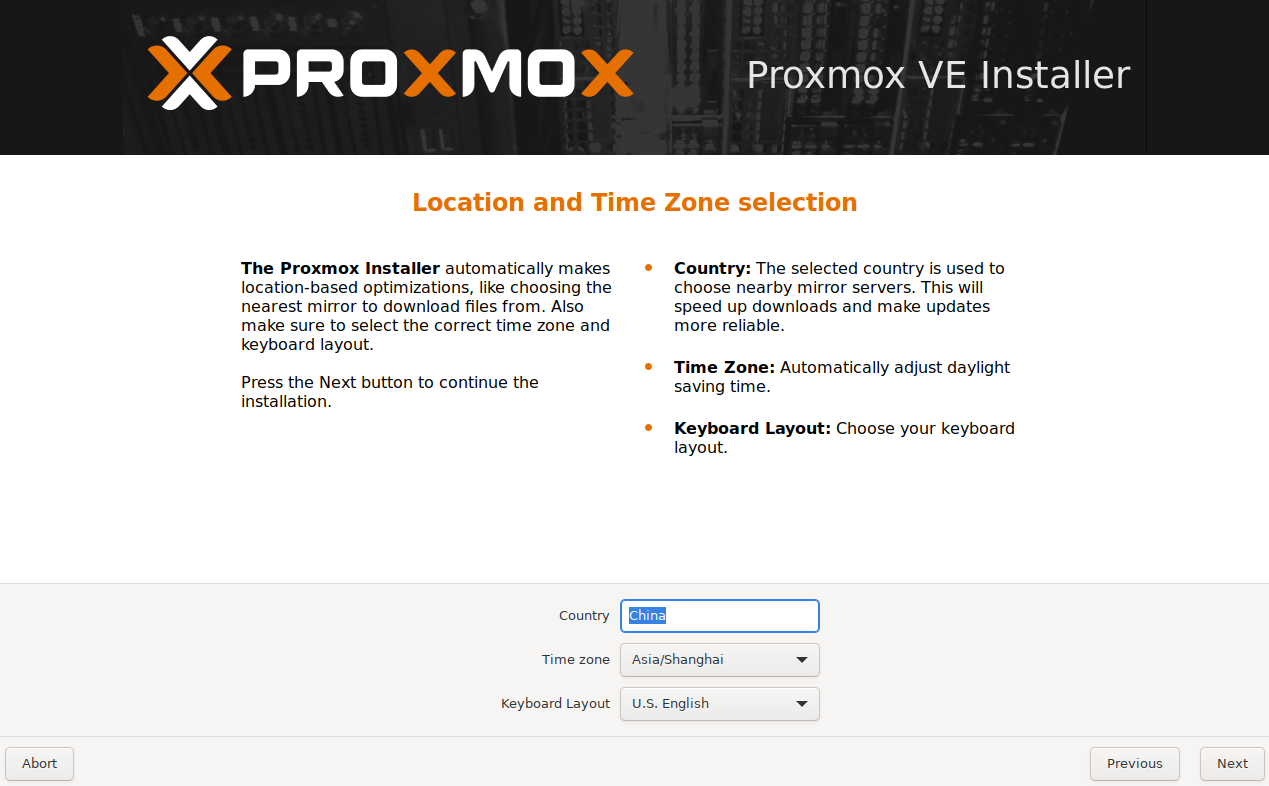
На этом этапе, если в текущем сетевом окружении есть сеть и DHCP получает IP-адрес, страна и часовой пояс будут получены по умолчанию, и вы сможете перейти непосредственно к следующему шагу. Если необходимое сетевое окружение отсутствует. чтобы вручную ввести часовой пояс и страну на этом этапе.
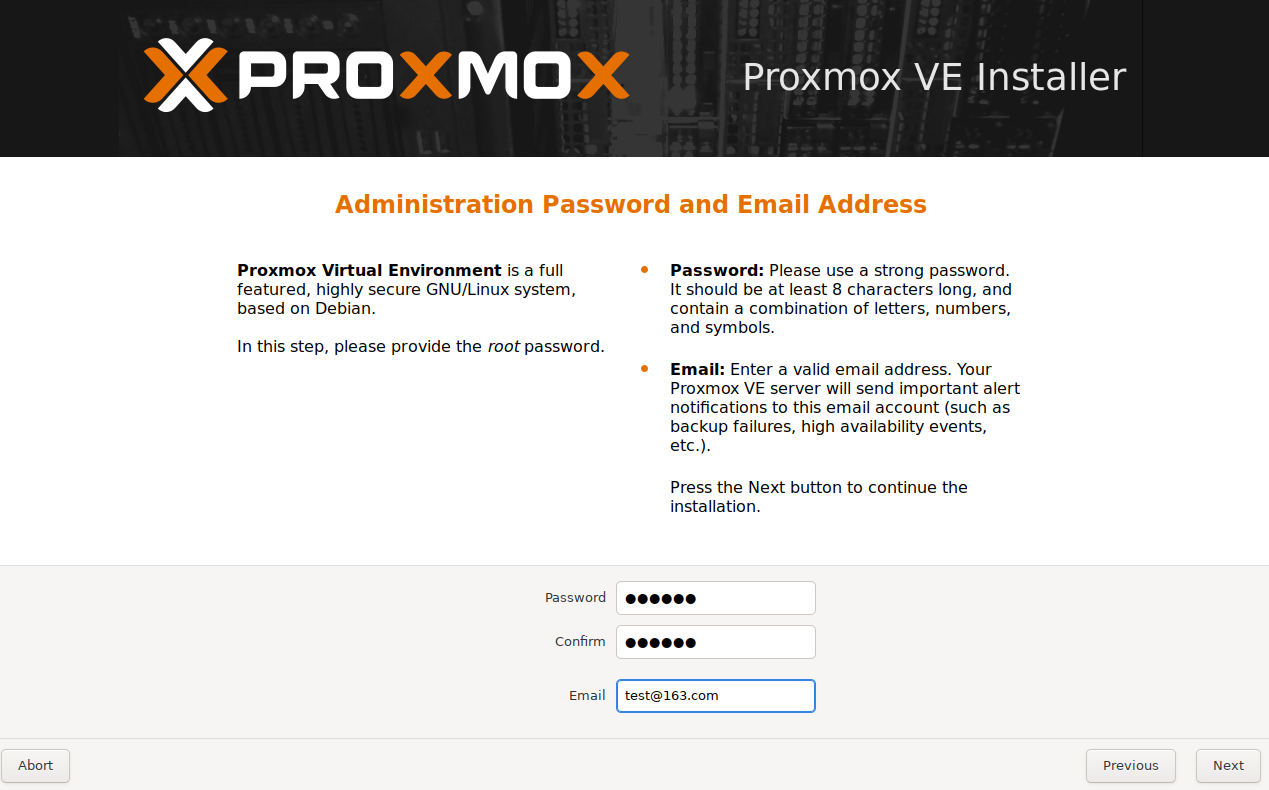
Установите пароль администратора и адрес электронной почты администратора. В случае возникновения инцидента будет отправлено уведомление по электронной почте! !
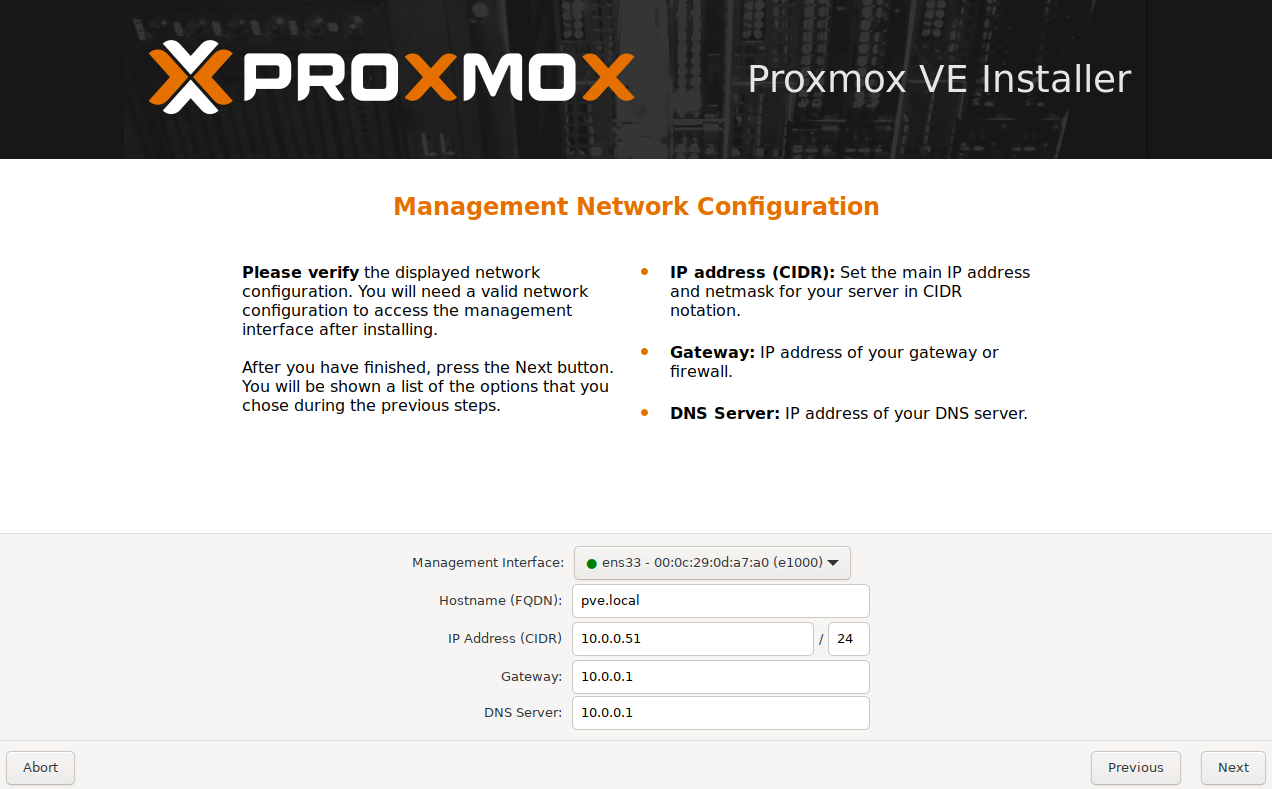
По умолчанию на этом этапе будет выбрана подключенная сетевая карта порта управления для установки желаемого доменного имени и статического IP-адреса.
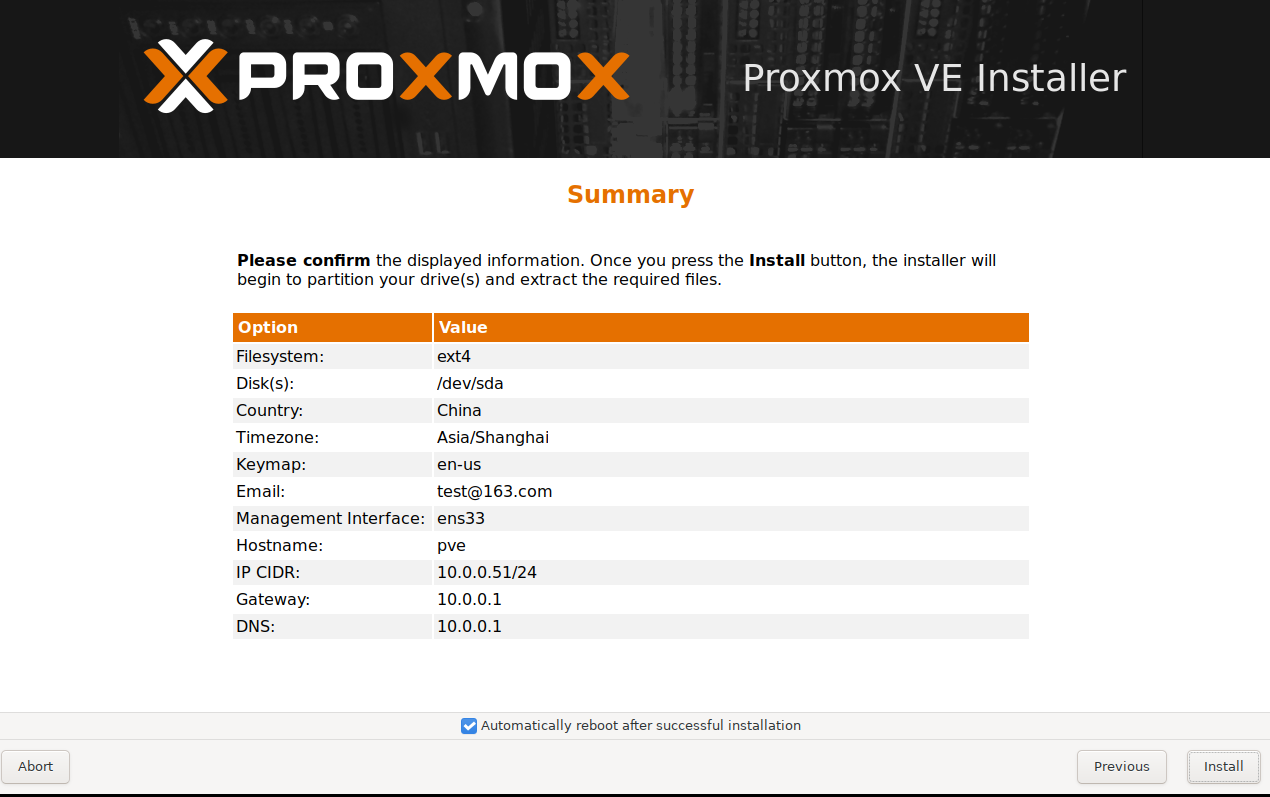
Завершите, затем нажмите Установить Установить

Просто жди терпеливо
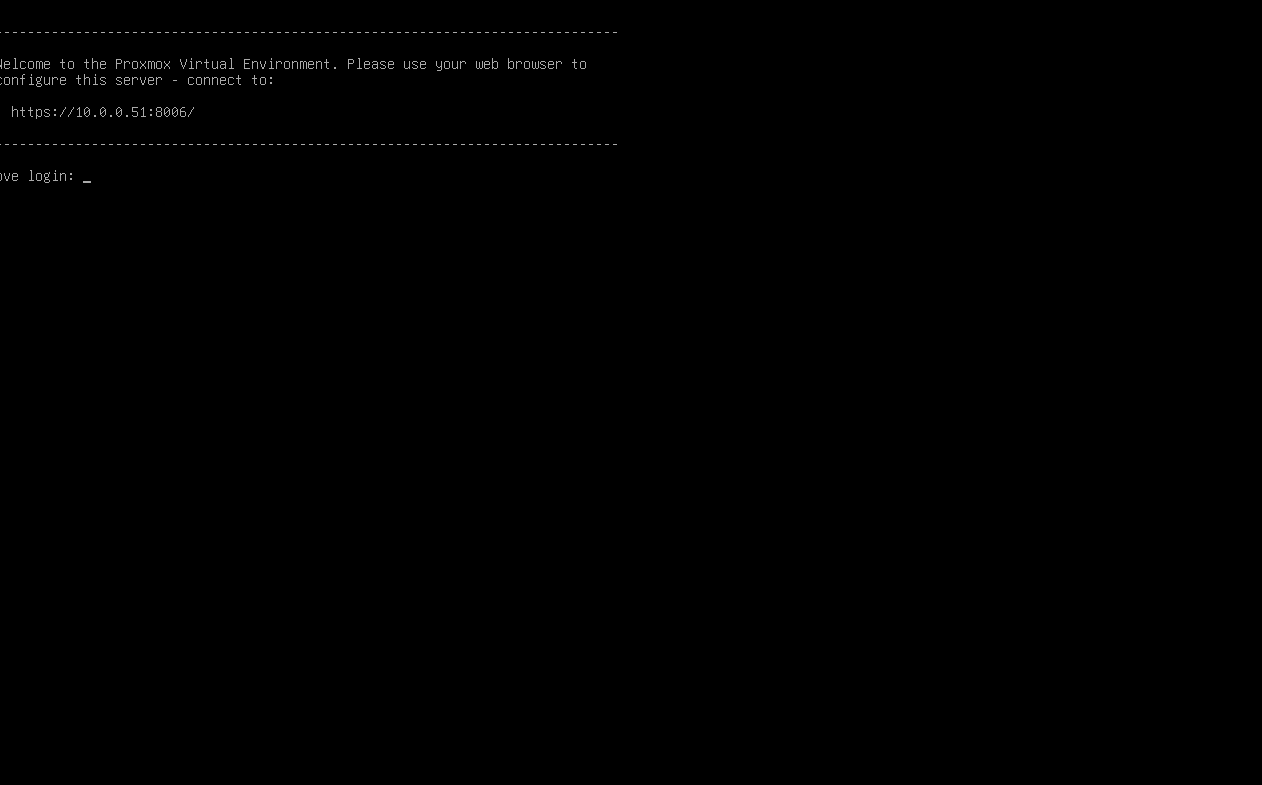
После установки извлеките USB-накопитель. На экране отобразится управляемый адрес. Если запрос не предназначен для частного подключения, нажмите «Дополнительно», просто продолжайте посещать.
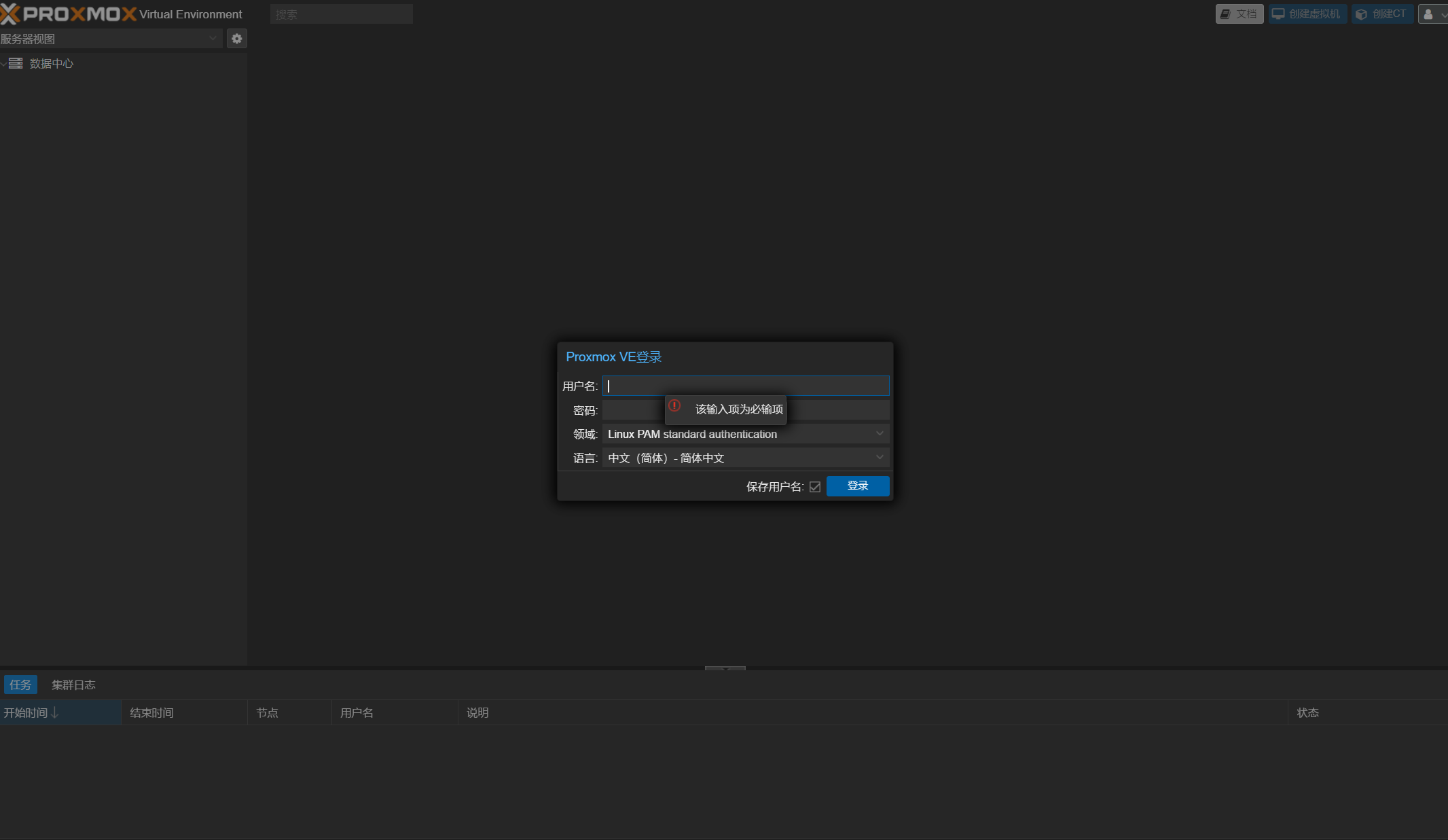
Введите имя пользователя root пароль — пароль, установленный для интерфейса установки.
Удалить раздел local-lvm в pve
После завершения pve мы обнаружим, что есть локальный раздел и раздел local-lvm. Разделите наш жесткий диск. Это не способствует использованию нашего пространства, поэтому нам нужно удалить раздел local-lvm и объединить все пространство. в локальном разделе Максимизируйте использование пространства.
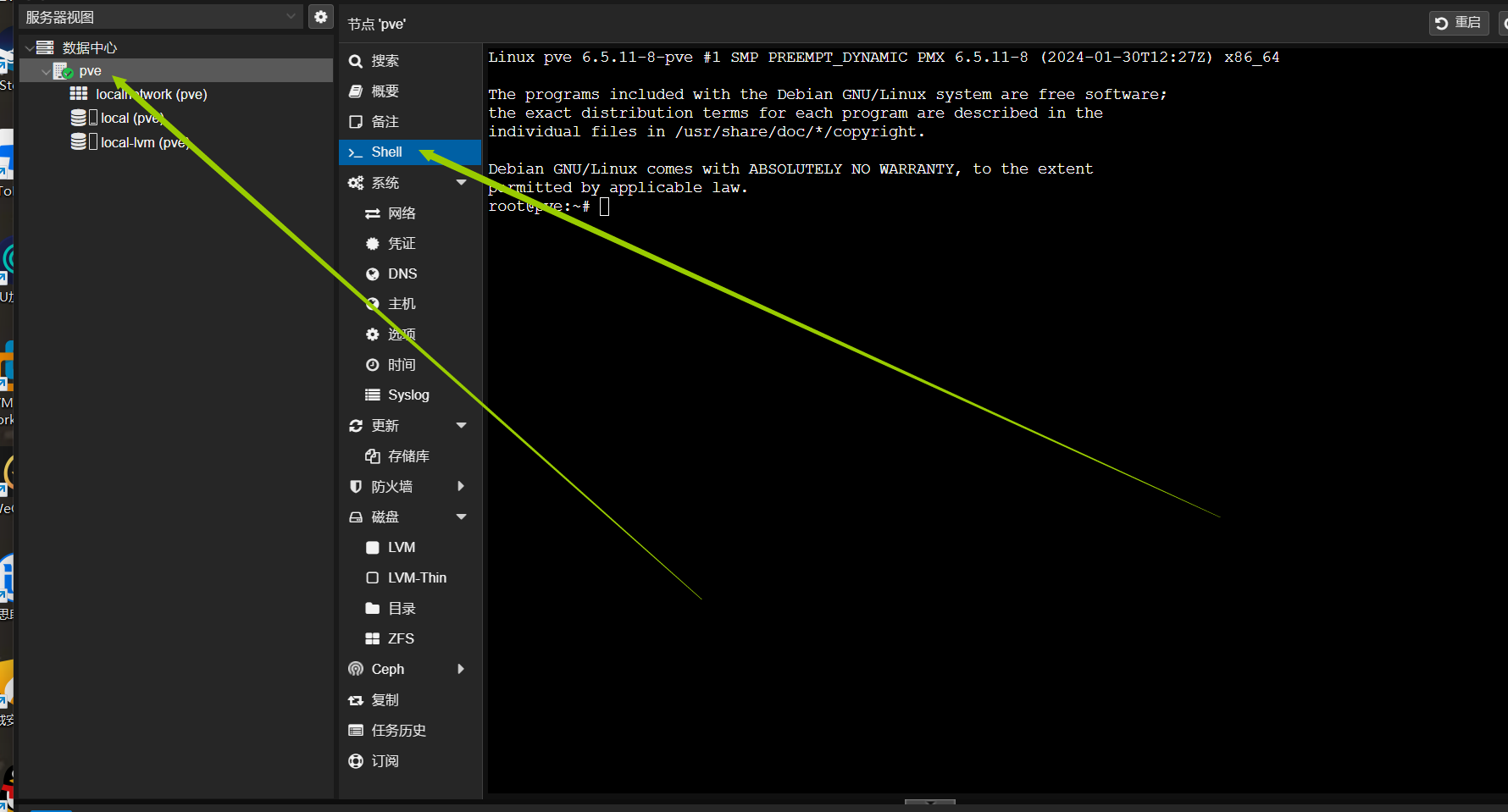
Нажмите на узел, затем нажмите shll и введите следующую команду
lvremove pve/data
lvextend -l +100%FREE -r pve/root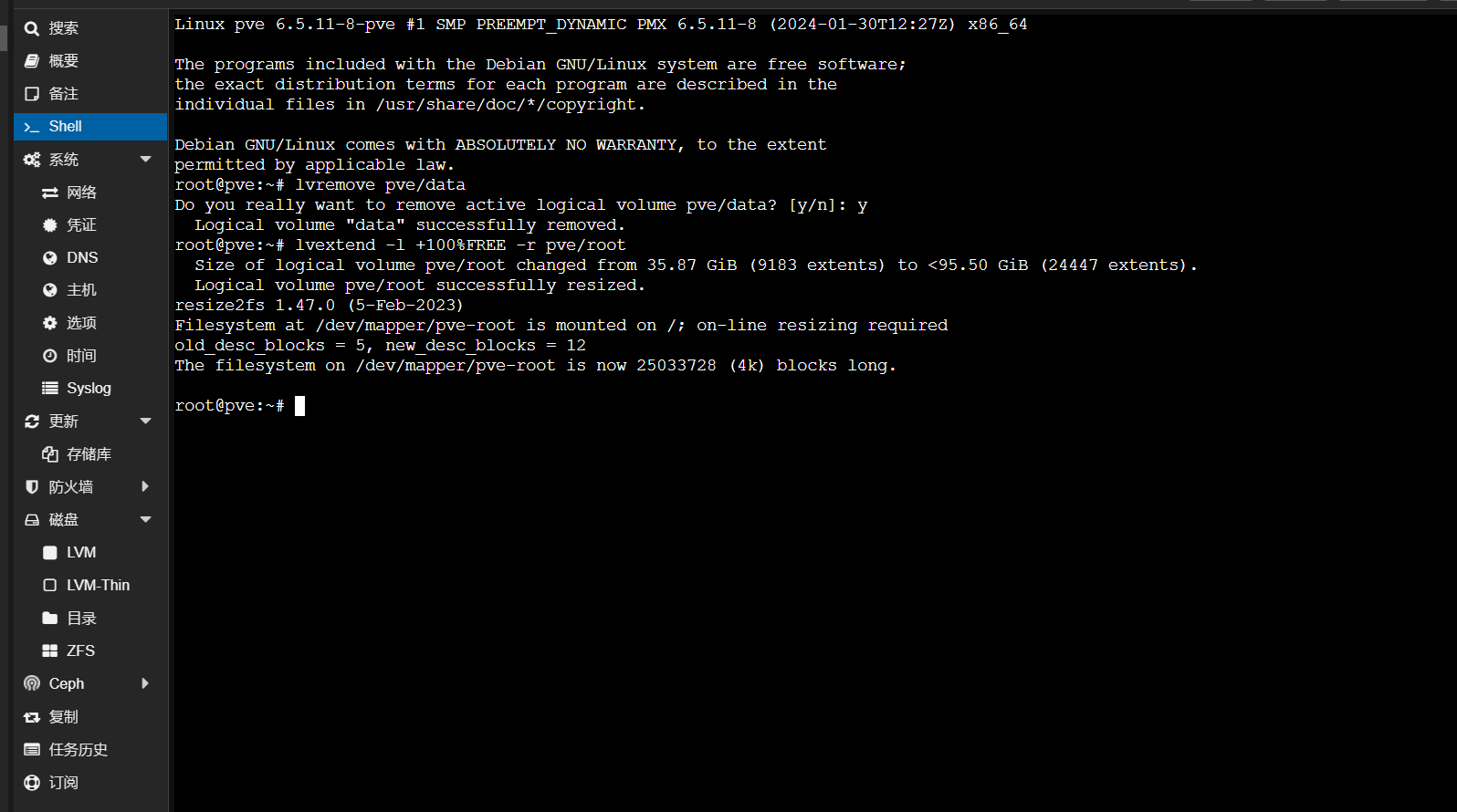
Когда будет предложено удалить том, введите y
Нажмите Центр обработки данных-Хранилище.
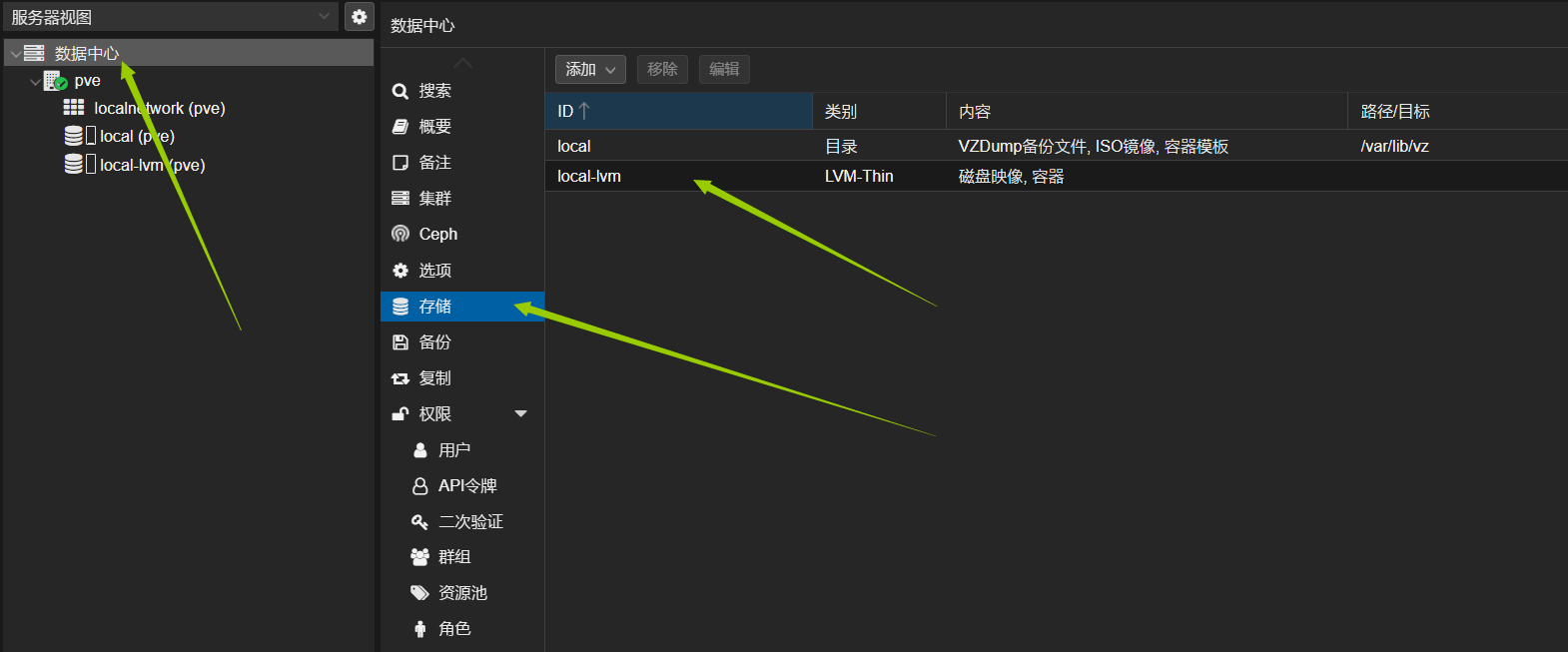
Выберите local-lvm и нажмите «Удалить», затем выберите local и нажмите «Изменить».
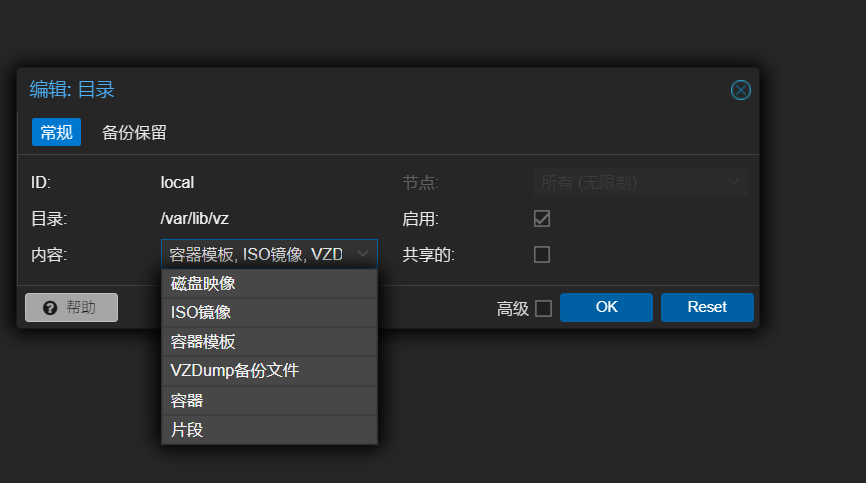
Выбираем все и нажимаем ОК
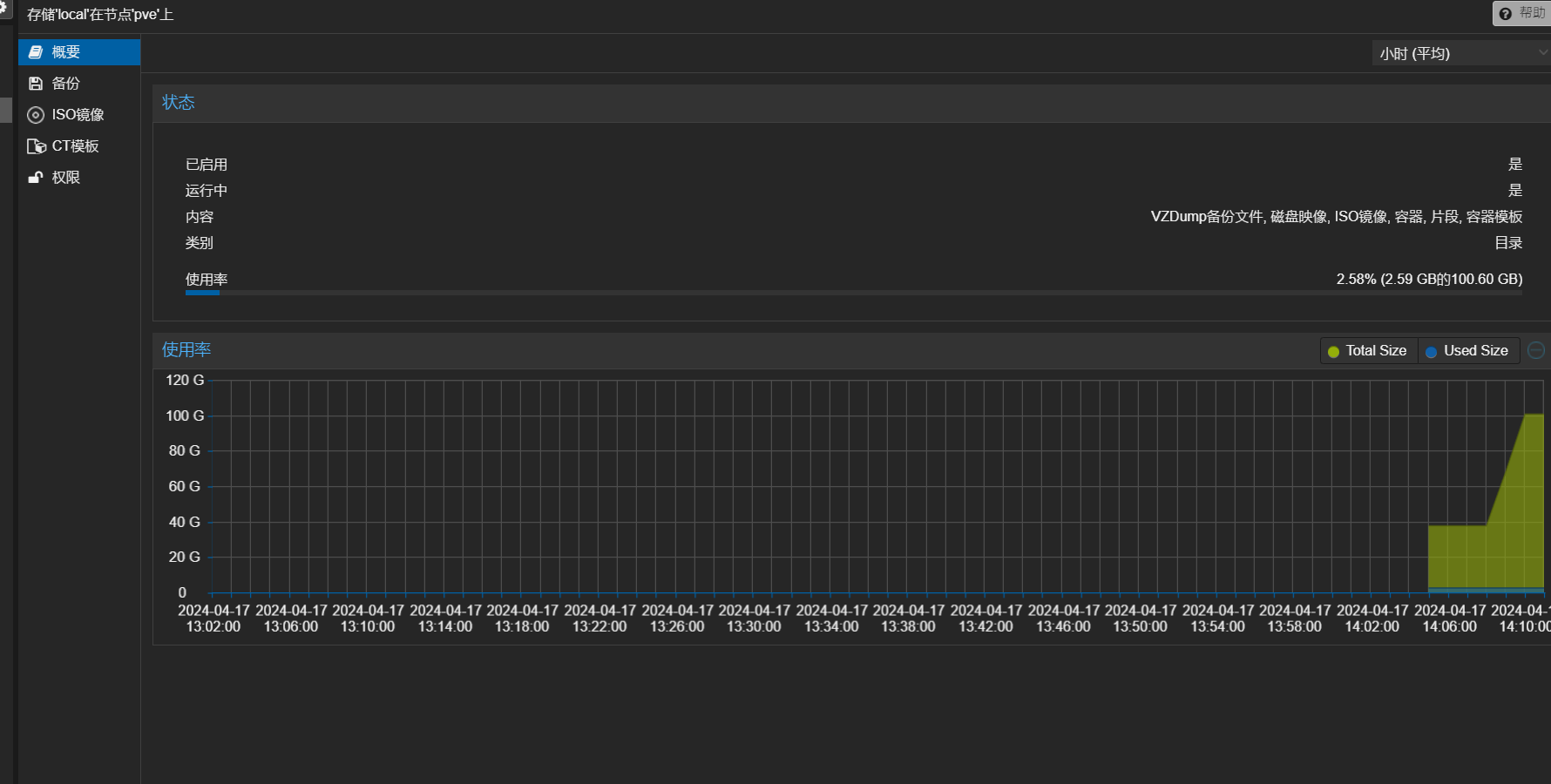
В настоящее время мы обнаружим, что использование пространства максимально эффективно.
Настроить раздел подкачки
Если вы хотите Создать раздел подкачки, вы можете увидеть следующую операцию. Система по умолчанию «Установить» будет иметь часть раздела подкачки. Если вы не хотите использовать или чувствуете, что места в разделе подкачки недостаточно, вы можете выполнить следующее. операция по его корректировке.
Удалите раздел подкачки, который поставляется с pve (если памяти достаточно много, и вы не хотите часто читать и записывать на жесткий диск и хотите защитить жесткий диск, вы можете выполнить следующие настройки)
Войдите в оболочку и введите следующую команду
swapoff -a
lvremove /dev/pve/swap
lvresize -l +100%FREE /dev/pve/root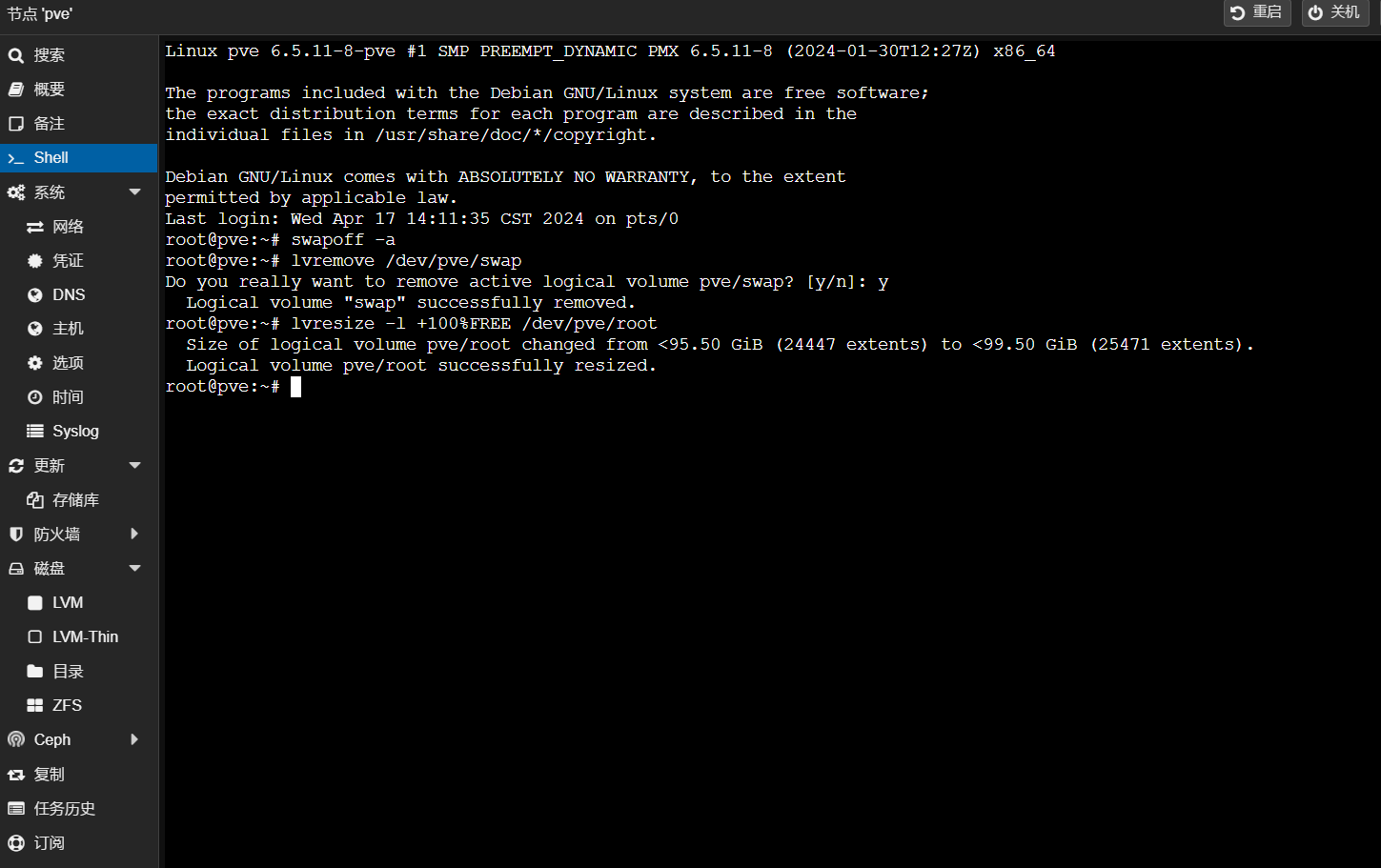
Таким образом, раздел подкачки удаляется, а пространство объединяется в основное пространство.
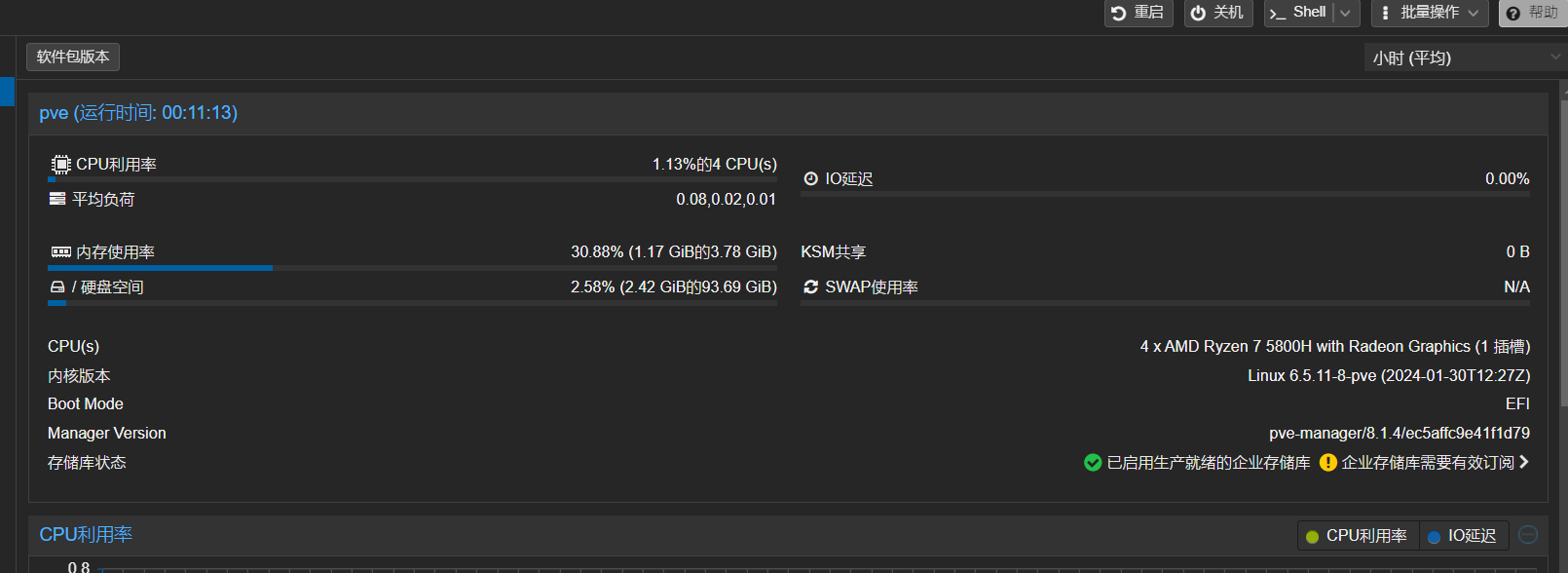
Создать раздел подкачки
Друзья, которые хотят настроить размер раздела подкачки, могут выполнить следующие шаги.
Откройте Shell и введите следующую команду
#Создаем своп 16G, bs * count =16G count представляет размер раздела подкачки, который вы хотите создать, в g.
dd if=/dev/zero of=/swapfile bs=1G count=16
#Настройка разрешений безопасности
chmod 0600 /swapfile
#Формат для замены
mkswap /swapfile
#обмен монтирования
swapon /swapfile
#проверять
free -h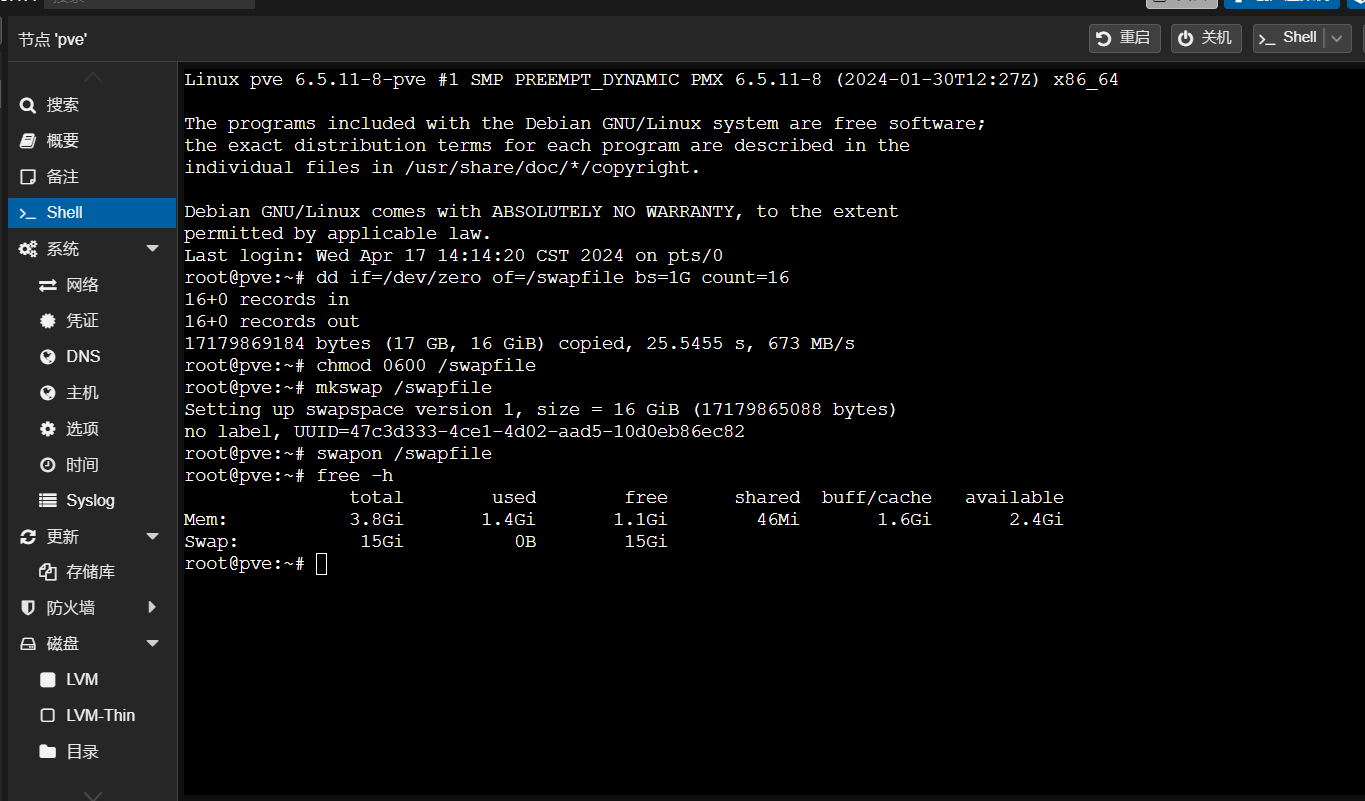
Автоматически монтировать раздел подкачки при загрузке
Откройте оболочку и продолжайте вводить следующие команды
nano /etc/fstab
/swapfile swap swap defaults 0 0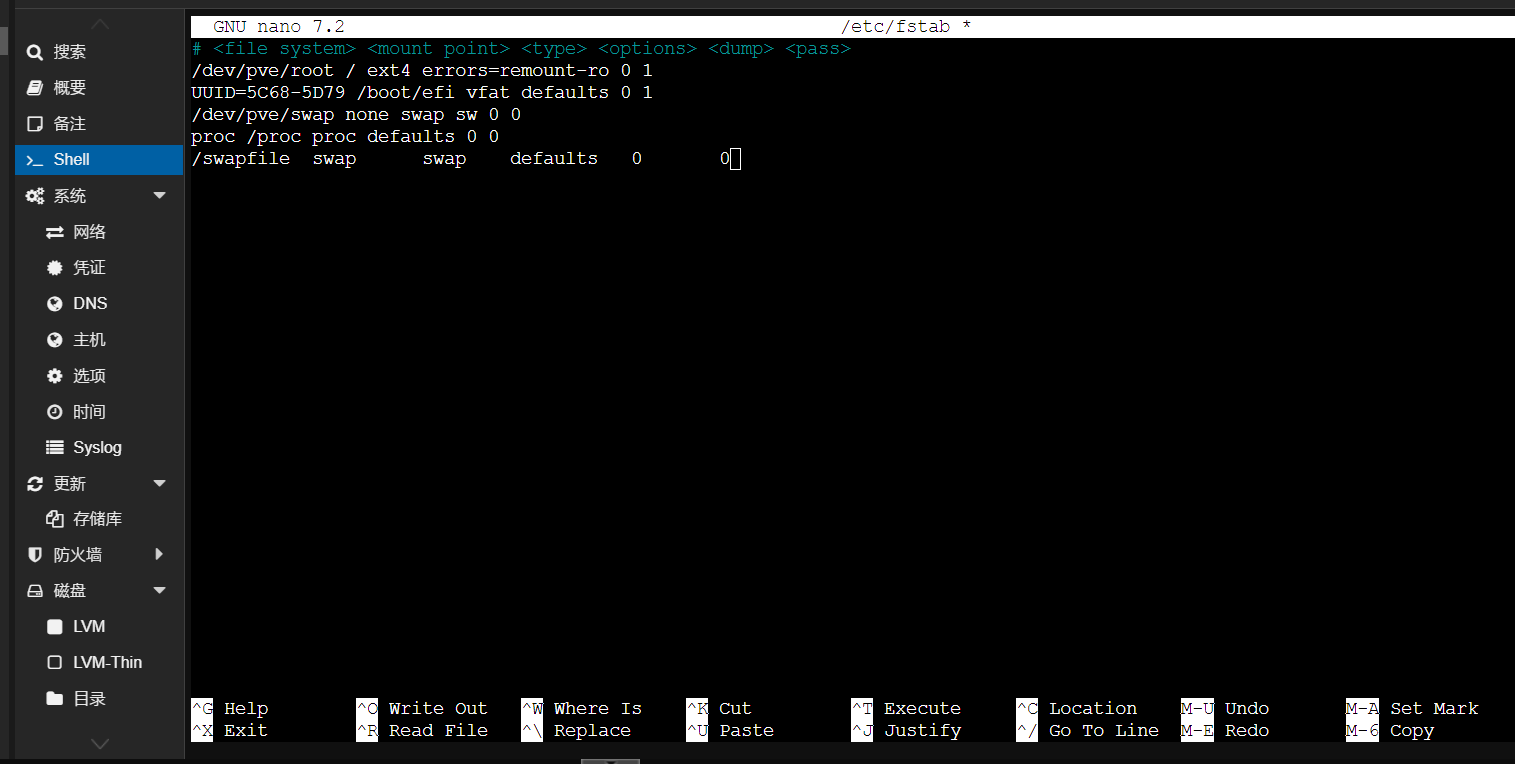
Затем Ctrl+X введите Y
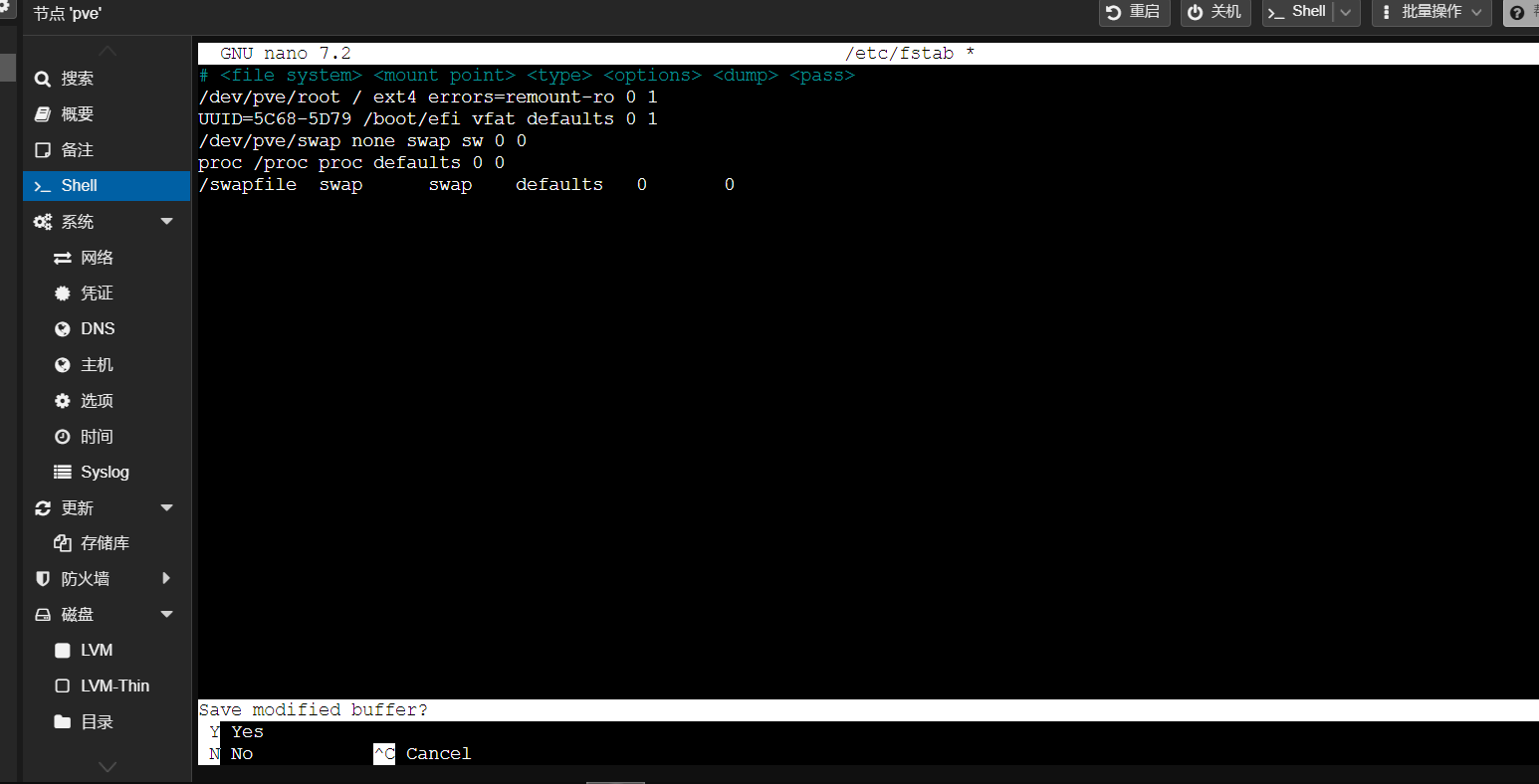
Затем нажмите Enter, чтобы выйти, и настройка завершена.
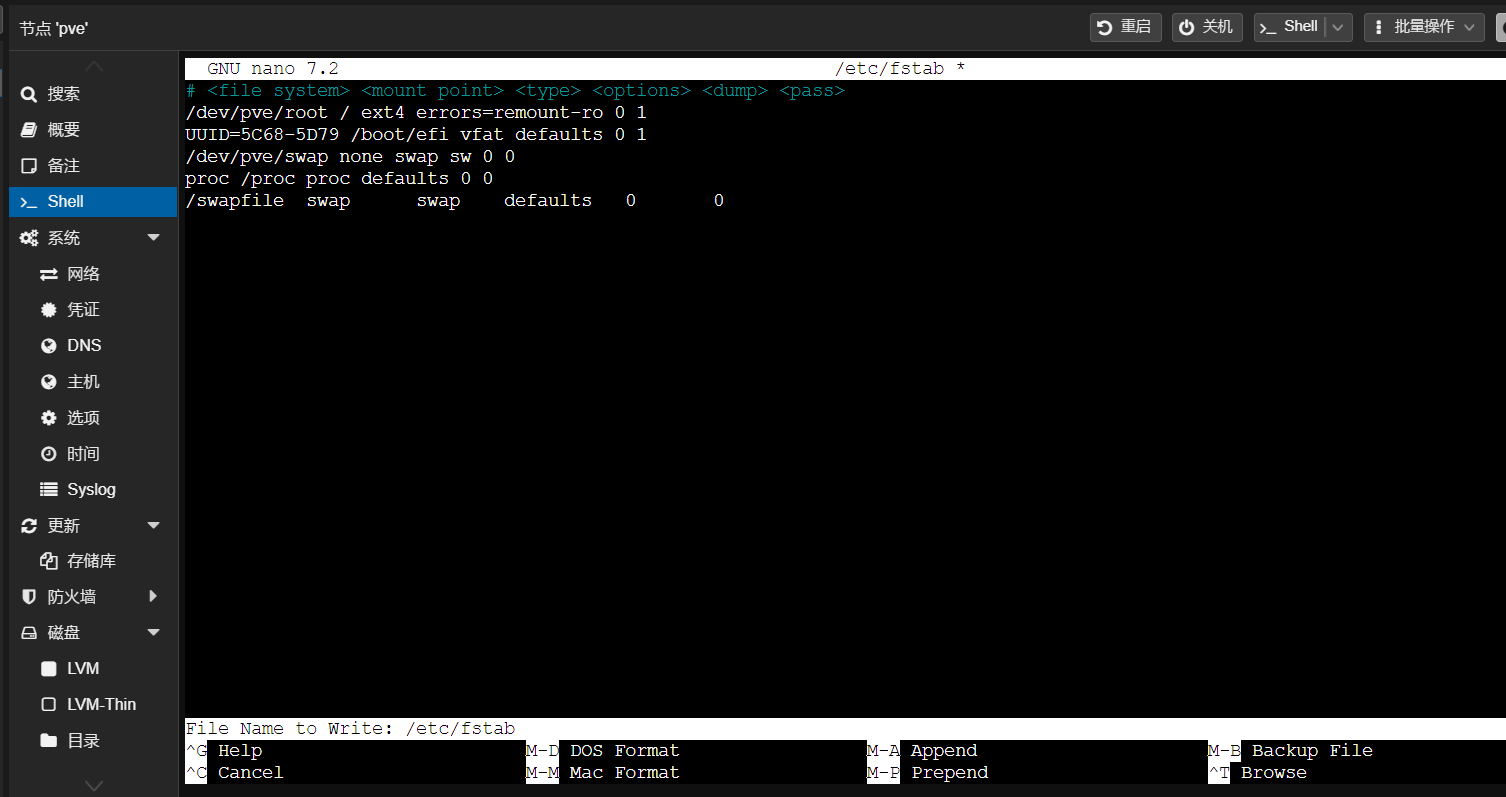
Изменить внутренний источник и удалить всплывающее окно подписки
# Закомментируйте все в этом документе
nano /etc/apt/sources.list.d/pve-enterprise.list
# Скачать GPG Университета науки и технологий Китая KEY
wget https://mirrors.ustc.edu.cn/proxmox/debian/proxmox-release-bookworm.gpg -O /etc/apt/trusted.gpg.d/proxmox-release-bookworm.gpg
# Используйте некорпоративный источник Proxmox
echo "deb https://mirrors.ustc.edu.cn/proxmox/debian bookworm pve-no-subscription" > /etc/apt/sources.list.d/pve-no-subscription.list
# Замените официальный источник Debian на источник USTC.
sed -i 's|^deb http://ftp.debian.org|deb https://mirrors.ustc.edu.cn|g' /etc/apt/sources.list
sed -i 's|^deb http://security.debian.org|deb https://mirrors.ustc.edu.cn/debian-security|g' /etc/apt/sources.list
# Заменить исходный код Ceph
echo "deb https://mirrors.ustc.edu.cn/proxmox/debian/ceph-quincy bookworm no-subscription" > /etc/apt/sources.list.d/ceph.list
# Заменить источник загрузки изображений КТ
sed -i 's|http://download.proxmox.com|https://mirrors.ustc.edu.cn/proxmox|g' /usr/share/perl5/PVE/APLInfo.pm
#Всплывающее окно удаления подписки
sed -Ezi.bak "s/(Ext.Msg.show\(\{\s+title: gettext\('No valid sub)/void\(\{ \/\/\1/g" /usr/share/javascript/proxmox-widget-toolkit/proxmoxlib.js && systemctl restart pveproxy.service
# После завершения выполнения браузер Ctrl+F5 принудительно обновит кэш.Сквозное аппаратное обеспечение
Что такое Сквозное аппаратное обеспечение(Passthrough) VT-d 、DirectPath Ввод/вывод, связь DirectPath Ввод-вывод, виртуальная машина может использовать I/O Блок управления памятью имеет доступ к физическому PCI Эта функция широко известна как сквозная передача виртуализации. Ее простое понимание заключается в том, что она позволяет хосту напрямую передавать юрисдикцию определенных аппаратных ресурсов виртуальной машине. Виртуальная машина использует оборудование в режиме сквозной передачи. больше не сможет использовать это оборудование, и эффективность использования Это почти то же самое, что подключение оборудования к слоту расширения материнской платы виртуальной машины. Наиболее практическая цель — избежать снижения производительности, вызванного преобразованием программного обеспечения. уровень самой платформы виртуализации.
Типичные сценарии применения включают прямое назначение физической сетевой карты виртуальной машине на сервере для достижения производительности сети, почти такой же, как у физической машины с физической сетевой картой. Более впечатляющий сценарий заключается в том, что если контроллер диска передается виртуальной машине для эксклюзивного использования, то производительность диска, которая часто является самым узким местом виртуальной машины, значительно улучшится.
Мы в Проксмоксе VE(Proxmox Virtual Окружающая среда) Добавлена работа системы PVE: PCI-устройство Сквозное аппаратное обеспечениенамекать:No IOMMU detected, please activate it.See Documentation for further информация. [Перевод: IOMMU не включен, включите активацию. Для получения дополнительной информации обратитесь к документации. 】
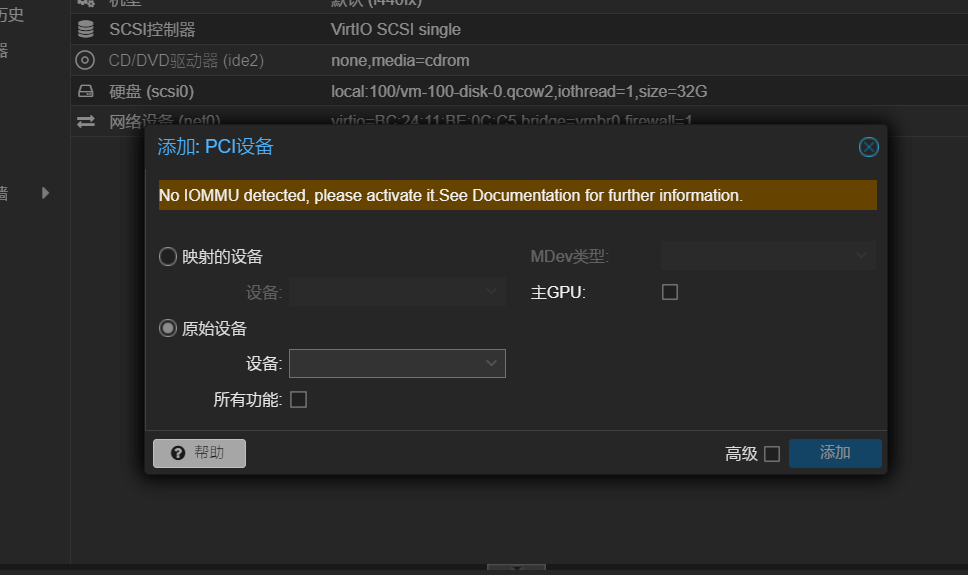
PVEсистемадобавить Подсказка в PCI-устройстве: Нет IOMMU обнаруженный интерфейс
Это связано с тем, что система ProxmoxVE PVE по умолчанию может поддерживать только сквозную передачу моделей жесткого диска и процессора. Другое оборудование PCI, такое как сетевые карты или сквозная видеокарта, также должно включать функцию группировки IOMMU.
в Проксмоксе Система VE (PVE) включает функцию IOMMU для достижения Сквозного аппаратное обеспечение. Прежде нам необходимо подтвердить, поддерживает ли процессор технологию VT-D;
Необходимые условия для включения сквозного режима: ЦП поддерживает VT-D, а материнская плата должна включить поддержку VT-D.
Проверьте, поддерживает ли процессор VT-D
1.Нажмите, чтобы войти на официальный сайт Intelили AMD официальный сайт【AMD ׀ Превзойти вместе и достичь вместе _ ИИ】,Найдите соответствующую модель процессора(Например:i7-7700【портал】)
Если вы видите картинку ниже, это означает, что процессор поддерживает технологию VT-D.
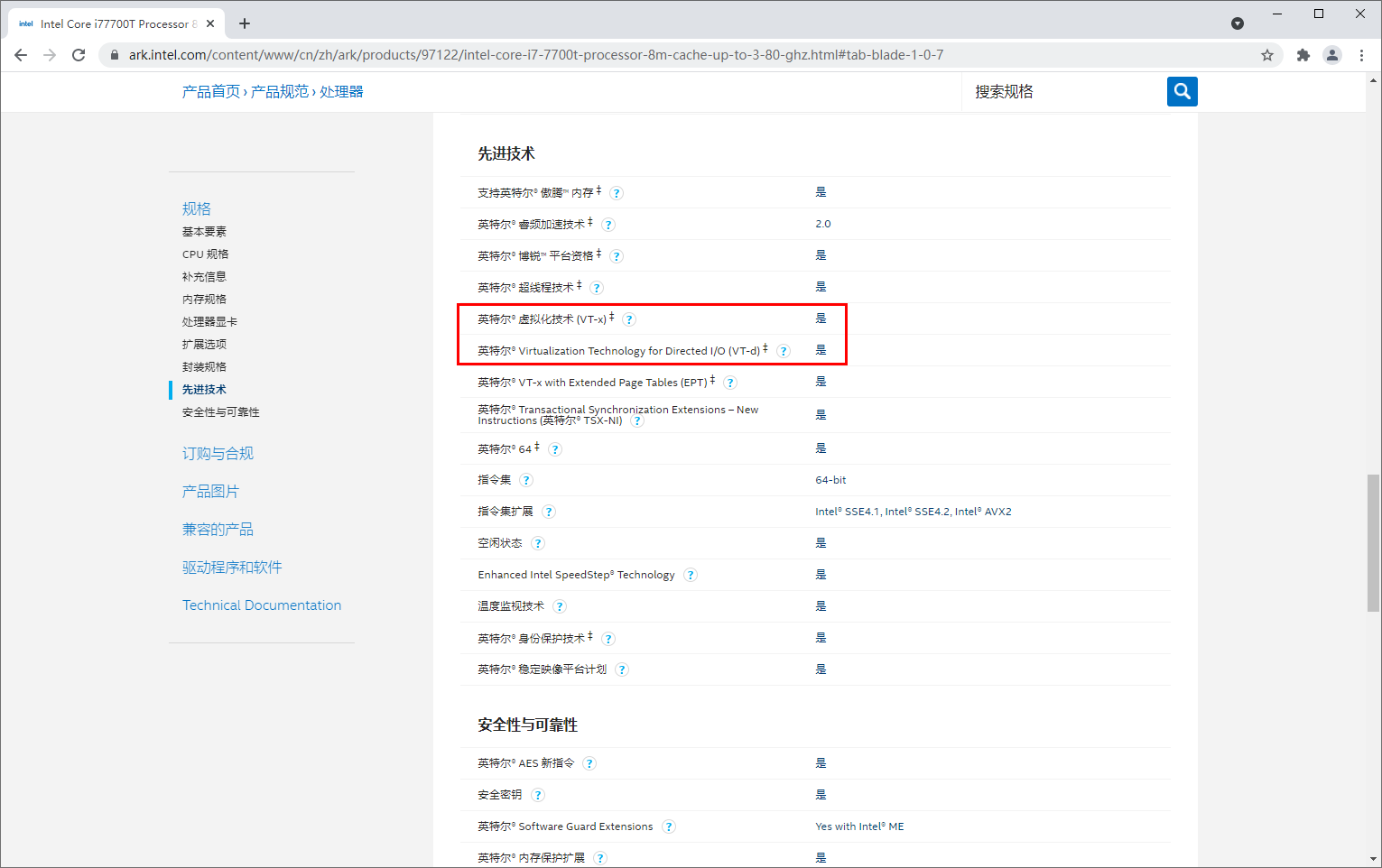
Включить функцию IOMMU
Intel CPU
Для процессора Intel добавьте intel_iommu=on и выполните следующие действия:
1、Shell Введите команду внутри:
nano /etc/default/grub
root@pve:~# nano /etc/default/grub
2. Найдите внутри: GRUB_CMDLINE_LINUX_DEFAULT="quiet" и затем измените его на
GRUB_CMDLINE_LINUX_DEFAULT="quiet intel_iommu=on"
После редактирования используйте сочетания клавиш Ctrl + O Нажмите Enter, чтобы сохранить документ, Ctrl + X Выйдите из редактора.
3. Используйте команды update-grub Сохраните изменения и обновите grub
root@pve:~# update-grub
4. После завершения обновления используйте команду reboot Перезапустите систему PVE.
root@pve:~# reboot
Запуск из командной строки dmesg | grep -e DMAR -e IOMMU Если вывода нет, что-то не так.
Если это так, вы можете подтвердить, что процесс успешно завершен! Далее вы можете выполнить обычное добавление для виртуальной машины. в Сквозное аппаратное обеспечение Понятно。AMD CPU
Для процессора AMD добавьте amd_iommu=on, операция выглядит следующим образом:
1、Shell Введите команду внутри:nano /etc/default/grub
root@pve:~# nano /etc/default/grub
2. Найдите внутри: GRUB_CMDLINE_LINUX_DEFAULT="тихо"
Затем измените его на
GRUB_CMDLINE_LINUX_DEFAULT="quiet amd_iommu=on"
После редактирования используйте сочетания клавиш Ctrl + O Нажмите Enter, чтобы сохранить документ, Ctrl + X Выйдите из редактора.
3. Используйте команды update-grub Сохраните изменения и обновите grub
root@pve:~# update-grub
4. После завершения обновления используйте команду reboot Перезапустите систему PVE.
root@pve:~# reboot
Запуск из командной строки dmesg | grep -e DMAR -e IOMMU Если вывода нет, что-то не так.
Если это так, вы можете подтвердить, что процесс успешно завершен! Далее вы можете выполнить обычное добавление для виртуальной машины. в Сквозное аппаратное обеспечение Понятно。Добавьте драйвер виртуализации и загрузите системный модуль vifo.
Это включает трансляцию IOMMU только при необходимости, позволяя группировать связанные модули ядра iommu, что может повысить производительность неиспользуемых устройств PCIe в виртуальной машине.
Затем измените файл /etc/modules.
root@pve:~# nano /etc/modulesДобавьте следующий контент
vfio
vfio_iommu_type1
vfio_pci
vfio_virqfd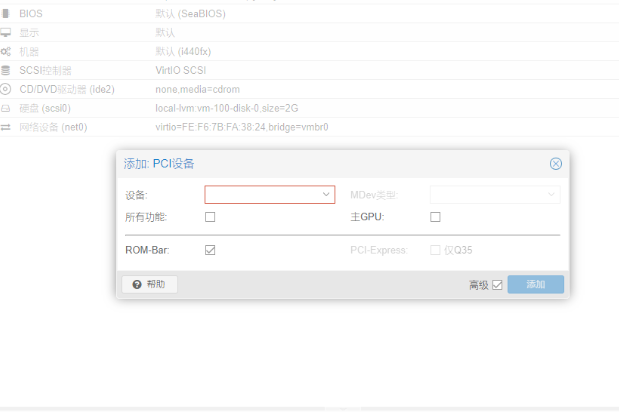
PVEсистемадобавить вPCI-устройство Открыть Сквозное аппаратное обеспечениеинтерфейс
Если вы будете следовать этому методу: ProxmoxVE Открыть Сквозное аппаратное обеспечение Настройка по-прежнему недействительна. Проверьте еще раз, поддерживает ли ваш процессор технологию VT-D.
Примечание. Когда виртуальная машина выполняет операцию сквозного переключения, снимите флажок с параметра автоматического запуска при загрузке. Таким образом, даже если произойдет ошибка сквозного подключения, вам потребуется только перезагрузить физическую машину, поскольку виртуальная машина это делает. не запускается автоматически, не будет сквозной передачи и не возникнет конфликтов. Невозможно включить и использовать.

Учебное пособие по Jetpack Compose для начинающих, базовые элементы управления и макет

Код js веб-страницы, фон частицы, код спецэффектов

【новый! Суперподробное】Полное руководство по свойствам компонентов Figma.

🎉Обязательно к прочтению новичкам: полное руководство по написанию мини-программ WeChat с использованием программного обеспечения Cursor.

[Забавный проект Docker] VoceChat — еще одно приложение для мгновенного чата (IM)! Может быть встроен в любую веб-страницу!

Как реализовать переход по странице в HTML (html переходит на указанную страницу)

Как решить проблему зависания и низкой скорости при установке зависимостей с помощью npm. Существуют ли доступные источники npm, которые могут решить эту проблему?

Серия From Zero to Fun: Uni-App WeChat Payment Practice WeChat авторизует вход в систему и украшает страницу заказа, создает интерфейс заказа и инициирует запрос заказа

Серия uni-app: uni.navigateЧтобы передать скачок значения

Апплет WeChat настраивает верхнюю панель навигации и адаптируется к различным моделям.

JS-время конвертации

Обеспечьте бесперебойную работу ChromeDriver 125: советы по решению проблемы chromedriver.exe не найдены

Поле комментария, щелчок мышью, специальные эффекты, js-код

Объект массива перемещения объекта JS

Как открыть разрешение на позиционирование апплета WeChat_Как использовать WeChat для определения местонахождения друзей

Я даю вам два набора из 18 простых в использовании фонов холста Power BI, так что вам больше не придется возиться с цветами!

Получить текущее время в js_Как динамически отображать дату и время в js

Вам необходимо изучить сочетания клавиш vsCode для форматирования и организации кода, чтобы вам больше не приходилось настраивать формат вручную.

У ChatGPT большое обновление. Всего за 45 минут пресс-конференция показывает, что OpenAI сделал еще один шаг вперед.

Copilot облачной разработки — упрощение разработки

Микросборка xChatGPT с низким кодом, создание апплета чат-бота с искусственным интеллектом за пять шагов

CUDA Out of Memory: идеальное решение проблемы нехватки памяти CUDA

Анализ кластеризации отдельных ячеек, который должен освоить каждый&MarkerгенетическийВизуализация

vLLM: мощный инструмент для ускорения вывода ИИ

CodeGeeX: мощный инструмент генерации кода искусственного интеллекта, который можно использовать бесплатно в дополнение к второму пилоту.

Машинное обучение Реальный бой LightGBM + настройка параметров случайного поиска: точность 96,67%

Бесшовная интеграция, мгновенный интеллект [1]: платформа больших моделей Dify-LLM, интеграция без кодирования и встраивание в сторонние системы, более 42 тысяч звезд, чтобы стать свидетелями эксклюзивных интеллектуальных решений.

LM Studio для создания локальных больших моделей

Как определить количество слоев и нейронов скрытых слоев нейронной сети?


